【摘要】:包覆特征是通过绘制草图截面或者选择工作窗口已有的草图轮廓作为参照,将其投影至选择的实体表面处。包覆特征包含3种类型:浮雕、蚀雕、刻划。图6-80 蚀雕图6-81 刻划图6-82 素材文件02选择菜单栏中的||命令,或者单击选项卡中的按钮,系统弹出信息提示框,如图6-83所示,根据提示,在中选择文字草图,草图出现在对话框中下。图6-83 信息提示框图6-84 参数设置图6-85 生成包覆特征
包覆特征是通过绘制草图截面或者选择工作窗口已有的草图轮廓作为参照,将其投影至选择的实体表面处。包覆特征包含3种类型:浮雕、蚀雕、刻划。选择要包覆的草图轮廓时只可包含多个闭合轮廓,但不能选择开放的草图轮廓创建包覆特征。
在绘图区绘制一封闭的草图,选择菜单栏中的【插入】|【特征】|【包覆】命令,或者单击【特征】选项卡中的 【包覆】按钮,系统弹出【包覆】对话框,如图6-78所示。在【包覆】对话框中,各选项的含义如下:
【包覆】按钮,系统弹出【包覆】对话框,如图6-78所示。在【包覆】对话框中,各选项的含义如下:
 【包覆参数】选项组
【包覆参数】选项组
 浮雕:在面上生成凸起特征,如图6-79所示。
浮雕:在面上生成凸起特征,如图6-79所示。

图6-78 【包覆】对话框
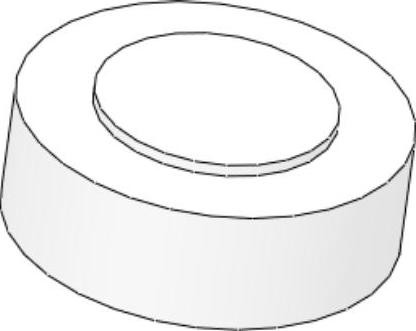
图6-79 浮雕
 蚀雕:在面上生成凹进特征,如图6-80所示。
蚀雕:在面上生成凹进特征,如图6-80所示。
 刻划:在面上生成草图轮廓印记,如图6-81所示。
刻划:在面上生成草图轮廓印记,如图6-81所示。

 :选择包覆草图的面。
:选择包覆草图的面。

 :设定凸起或凹进的距离。
:设定凸起或凹进的距离。
 反向:调整包覆方向。
反向:调整包覆方向。
 【拔模方向】选项组
【拔模方向】选项组
 :设置拔模方向。
:设置拔模方向。
 【源草图】选项组
【源草图】选项组
 源草图:选择一草图作为要包覆的草图。(www.daowen.com)
源草图:选择一草图作为要包覆的草图。(www.daowen.com)
【课堂举例6-8】创建包覆特征
01打开素材库中的“第6章/6-8包覆.sldprt”文件,如图6-82所示。

图6-80 蚀雕
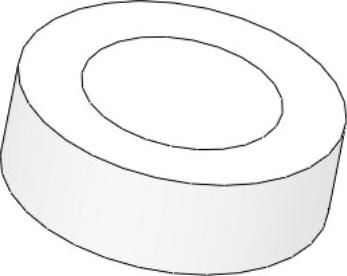
图6-81 刻划

图6-82 素材文件
02选择菜单栏中的【插入】|【特征】|【包覆】命令,或者单击【特征】选项卡中的 【包覆】按钮,系统弹出信息提示框,如图6-83所示,根据提示,在【特征管理器设计树】中选择文字草图,草图出现在对话框中【源草图】下。
【包覆】按钮,系统弹出信息提示框,如图6-83所示,根据提示,在【特征管理器设计树】中选择文字草图,草图出现在对话框中【源草图】下。
03选择包覆类型为【蚀雕】,【包覆草图的面】选择模型平面,其他参数如图6-84所示。单击对话框中的 【确定】按钮,生成包覆特征,如图6-85所示。
【确定】按钮,生成包覆特征,如图6-85所示。
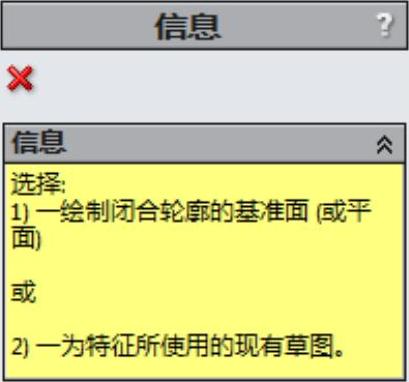
图6-83 信息提示框
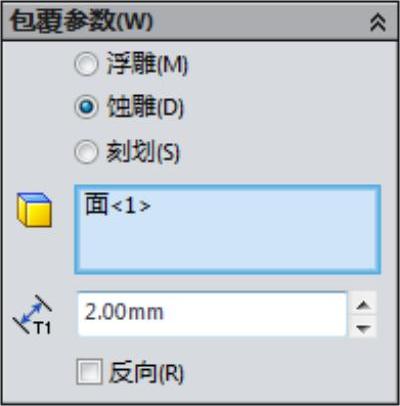
图6-84 参数设置

图6-85 生成包覆特征
免责声明:以上内容源自网络,版权归原作者所有,如有侵犯您的原创版权请告知,我们将尽快删除相关内容。







